Az iPhone riasztó segít abban, hogy időben felébredjünk, részt vegyünk a fontos megbeszéléseken, és hatékonyan kezeljük napi beosztásunkat. Bosszantó lehet, ha az iPhone riasztója nem működik a várt módon. Az egyik gyakran jelentett probléma az, hogy az iPhone riasztója nem ad ki hangot.
Ez a bejegyzés a mögöttes lehetséges okokkal foglalkozik Az iPhone riasztás nem működik probléma. Ezenkívül hét hatékony javítást biztosítunk Önnek, hogy soha többé ne maradjon le egy fontos találkozóról.
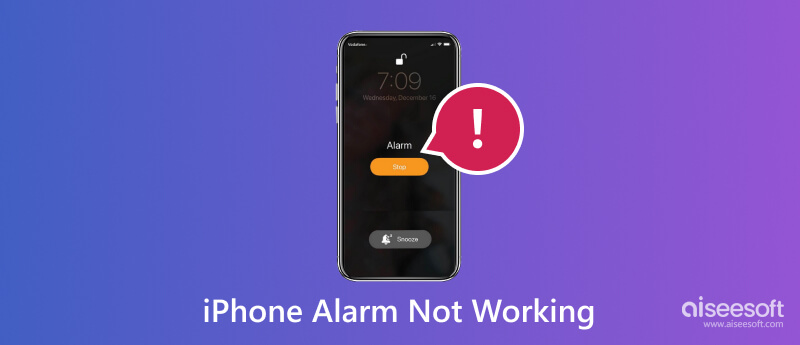
Az iPhone riasztója sok felhasználó számára nélkülözhetetlen, segít időben felébredni, nyomon követni a feladatokat, és hatékonyan kezelni az ütemterveket. Előfordulhatnak azonban olyan esetek, amikor a riasztó nem működik, ami esetleges kellemetlenségekhez vezethet. Mielőtt elmondanánk a javítás módját, először szeretnénk megvitatni az iPhone riasztás nem működő problémájának fő okait.
Szoftverhibák: Az iPhone riasztó hibás működésének egyik fő felelőse a szoftverhibák vagy hibák. Ezek különböző tényezők miatt fordulhatnak elő, például nem kompatibilis frissítések, ütköző alkalmazások vagy ideiglenes rendszerproblémák. Ha szoftverhiba lép fel, előfordulhat, hogy a riasztás meghiúsul, vagy nem reagál.
Csendes mód vagy Ne zavarjanak: Egy másik gyakori oka annak, hogy az ébresztés nem működik iPhone-on, ha az eszköz néma vagy Ne zavarjanak módban van. Alapértelmezés szerint ezek a beállítások letilthatják a bejövő értesítéseket, beleértve a riasztásokat is.
Helytelen iPhone riasztási beállítások: Néha riasztással kapcsolatos problémák léphetnek fel a helytelen beállítások miatt, beleértve a rossz időre történő ébresztést, az egymásnak ellentmondó vagy egymást átfedő riasztásokat, vagy a hét bizonyos napjainak véletlen letiltását. A hibák kizárása érdekében feltétlenül ellenőrizze újra a beállításokat.
Akkumulátorral vagy áramellátással kapcsolatos problémák: Egy másik tényező, amely befolyásolhatja az iPhone riasztó megbízhatóságát, az akkumulátorral vagy az energiával kapcsolatos problémák. Ha az iPhone akkumulátora lemerült, vagy töltési problémákat tapasztal, előfordulhat, hogy nincs elég energiája a riasztás elindításához.
Harmadik féltől származó alkalmazások és beállítások: Egyes harmadik féltől származó alkalmazások vagy beállítások az iPhone-on zavarhatják a riasztórendszert, ami hibás működést okozhat. Ez akkor fordulhat elő, ha egy alkalmazás túlzott engedélyekkel rendelkezik, vagy ütközik az iPhone beállításaival.
Hardver problémák: Ritka esetekben az iPhone hardverelemeinek károsodása zavarhatja a riasztó megfelelő működését.
Ha olyan problémába ütközik, hogy az iPhone riasztója nem csörög, vagy nem működik megfelelően, a következő hibaelhárítási lépésekkel megoldhatja a problémát.
Ha az iPhone riasztója nem játszik le egy dalt, először ellenőrizze a kapcsolódó beállításokat. Nyissa meg a óra app és érintse meg Riasztó és kamerák üzemeltetésére, biztonsági szolgálat igénybe vételére a képernyő alján. Győződjön meg arról, hogy a használni kívánt riasztás engedélyezve van, és ütemezett időpontja van. Ellenőrizze, hogy a hangerő megfelelően van-e beállítva a riasztási hanghoz. Teszteljen különböző riasztási hangokat, hogy megbizonyosodjon arról, hogy a probléma nem egy adott hangfájlhoz kapcsolódik.
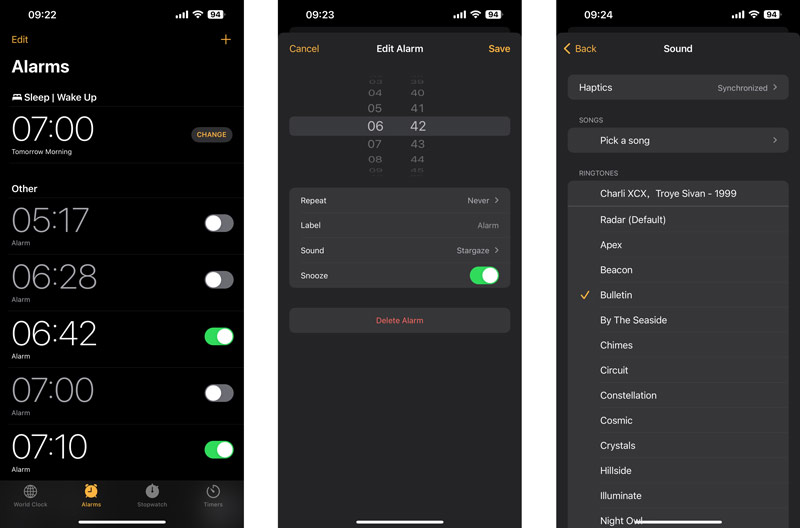
Nyissa meg a Vezérlőközpontot, és ellenőrizze, hogy megjelenik-e a holdsarló gomb, ami ezt jelzi Ne zavarj mód engedélyezve van. Érintse meg a módot a Ne zavarjanak mód kikapcsolásához. Kapcsolja át az iPhone oldalán található fizikai néma kapcsolót, hogy megbizonyosodjon arról, hogy nincs néma módban. Ellenőrizze, hogy a Csendes mód opció ki van-e kapcsolva a Vezérlőközpontban
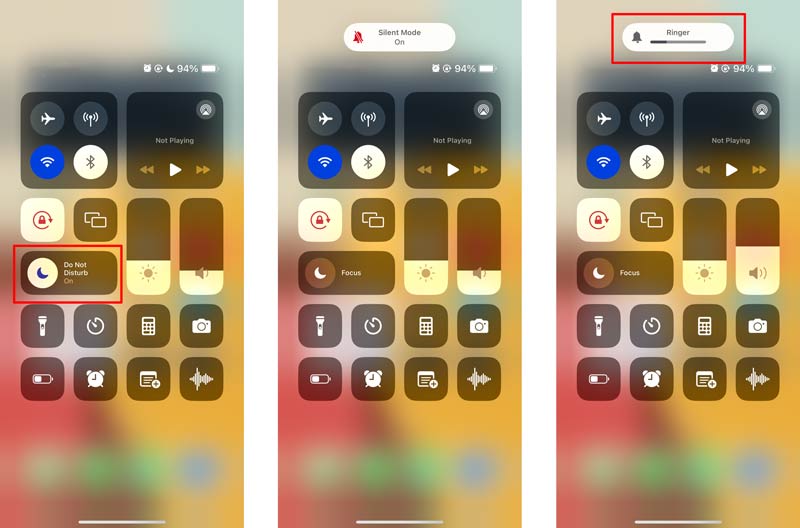
Nyomja meg a bekapcsológombot és a hangerő gombot, amíg a csúszka a kikapcsolási csúszkát el nem éri. Az iPhone kikapcsolásához csúsztassa el a kikapcsolás csúszkát. Várjon körülbelül egy-két percet, majd nyomja meg és tartsa lenyomva a bekapcsológombot indítsa újra az iPhone-ot. Ellenőrizze, hogy a riasztás funkció most megfelelően működik-e.
Frissítse iPhone-ját a legújabb iOS-verzióra a Beállítások, Általános és a menüben szoftver frissítése. Koppintson a Letöltése és telepítése ha elérhető frissítés. A frissítés után tesztelje újra a riasztást, hogy ellenőrizze, megfelelően működik-e.
A szoftver frissítése gyakran megoldja a szoftverrel kapcsolatos problémákat. Ezenkívül az összes alkalmazás naprakész állapotának biztosítása, valamint az inkompatibilis vagy ütköző alkalmazások eltávolítása segíthet a lehetséges szoftverhibák kiküszöbölésében.
Ha a probléma továbbra is fennáll, az iPhone összes beállításának visszaállítása gyakran megoldhatja a szoftverkonfliktusokat, amelyek hatással lehetnek a riasztórendszerre.
Lépjen a Beállítások elemre, koppintson az Általános elemre, majd válassza ki a lehetőséget Az iPhone átvitele vagy visszaállítása választási lehetőség. Koppintson a vissza és válassza ki a Reset All Settings. Tesztelje az ébresztő funkciót, miután iPhone-ja újraindul.

Ha az iPhone riasztást, amely nem játszik le dalt, rendszerrel kapcsolatos problémák okozzák, használhatja az erős Aiseesoft iOS rendszer helyreállítása ezt megoldani. Adatvesztés nélkül elháríthatja az iPhone riasztási problémáit.

Letöltések
iOS rendszer-helyreállítás – Az iPhone nem működő riasztásának javítása
100% biztonságos. Nincsenek hirdetések.
100% biztonságos. Nincsenek hirdetések.
Ha az iPhone riasztója nem működik megfelelően, töltse le és indítsa el az iOS rendszer-helyreállítást a számítógépén. Lehetővé teszi több mint 50 rendszerrel kapcsolatos probléma egyszerű kijavítását.

Két javítási mód áll rendelkezésre az iPhone nem működő riasztásának javítására. Először kiválaszthatja a Standard mód hogy megoldja az iPhone riasztási problémáját.

Csatlakoztassa iPhone-ját, és segítse a sikeres felismerést. Erősítse meg az eszköz adatait, és kattintson a gombra Optimalizálja gombot.

Az iOS rendszer-helyreállítása lehetővé teszi az iOS visszaállítását vagy frissítését a javítási folyamat során. Válassza ki a megfelelő szoftververziót, amelyre szüksége van, és töltse le a megfelelő firmware-csomagot a nem működő iPhone riasztás kijavításához.

Kattintson az Fix most gombot, ha a letöltés befejeződött. Az iOS rendszer-helyreállítás megoldja a rendszerproblémát, és visszaállítja az iPhone készüléket a normál állapotba. Ha ez a módszer nem oldja meg, az iPhone nem kapcsol be, váltson a Speciális módba.
Csatlakoztassa iPhone-ját a számítógépéhez, és indítsa el az iTunes-t vagy a Findert. Válassza ki iPhone-ját az Összegzés vagy a Helyek részben. Először készítsen biztonsági másolatot iPhone adatairól, majd használja a visszaállítása iPhone lehetőség az iOS-eszköz visszaállítására. Kövesse a képernyőn megjelenő utasításokat az iPhone gyári beállításainak visszaállításához. Amikor a visszaállítás befejeződött, válassza ki a korábban létrehozott biztonsági másolatból történő visszaállítás lehetőséget. Várd meg a visszaállítási folyamat befejezéséhez, majd tesztelje a riasztási funkciót.
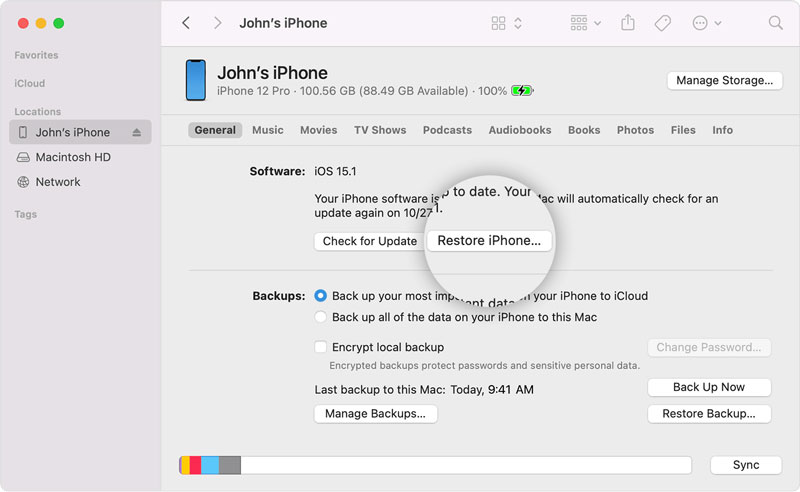
Hogyan állíthatom vissza az iPhone riasztásomat?
Nyissa meg az Óra alkalmazást, és érintse meg az Ébresztés fület a képernyő alsó részén. Keresse meg a visszaállítani kívánt ébresztést, és koppintson rá. Érintse meg a Szerkesztés gombot az ébresztési idő, a hang és egyéb beállítások tetszőleges módosításához. Miután elvégezte a szükséges módosításokat, érintse meg a Mentés gombot a riasztás visszaállításához.
Miért tűnt el az összes riasztásom?
Lehetséges, hogy szoftverhiba történt, ami a riasztások törlését okozta. Egy másik lehetőség az, hogy a riasztásokat véletlenül törölte valaki, aki az Ön készülékét használja.
Megszólal az iPhone ébresztőm Ne zavarjanak vagy Néma módban?
Ha iPhone-ja Ne zavarjanak módban van, alapértelmezés szerint a beállított riasztások továbbra is bekapcsolnak. Mindazonáltal nem kap értesítést vagy hívást, ha a Ne zavarjanak funkció be van kapcsolva. Másrészt, ha iPhone-ja Csendes módban van, az ébresztések is megszólalnak, de az eszköz nem ad ki hangot. Ehelyett csak vibrálni fog.
Következtetés
Míg az iPhone riasztó funkciója jellemzően megbízható, nem mentes az alkalmi meghibásodásoktól. A riasztással kapcsolatos problémák mögött meghúzódó lehetséges okok megértése segíthet a felhasználóknak a hibaelhárításban és a probléma azonnali megoldásában.
A legtöbb esetben az ebben az útmutatóban felvázolt hét hibaelhárítási tipp követése megoldja a problémát a riasztó nem működik az iPhone-on. Ha azonban a probléma továbbra is fennáll, fel kell vennie a kapcsolatot az Apple ügyfélszolgálatával, vagy fel kell keresnie egy hivatalos szervizközpontot további segítségért.
Az iPhone nem fog működni
1. Javítsa meg az iPhone készüléken nem működő vezeték nélküli töltőt 2. Az akkumulátor kímélésének módjai 3. Az iPhone megragadt a töltőképernyőn 4. A telefon nem töltődik fel 5. Javítsa meg az iPhone nem töltődik fel
Javítsa az iOS rendszerét normál helyzetbe számos olyan kérdésben, mint a DFU mód beépülése, a helyreállítási mód, a fejhallgató mód, az Apple logó stb., Normál állapotba, adatvesztés nélkül.
100% biztonságos. Nincsenek hirdetések.
100% biztonságos. Nincsenek hirdetések.